在Word2007文档中进行邮件合并时,如果确认合并后生成的信函准确无误,并且对所有收件人的信函没有特殊要求,则可以直接合并到打印机(即直接打印合并结果),操作步骤如下所述:
第1步,打开Word2007文档窗口,切换到“邮件”功能区。在“完成”分组中单击“完成并合并”按钮,并在打开的菜单中选择“打印文档”命令,如图2011102723所示。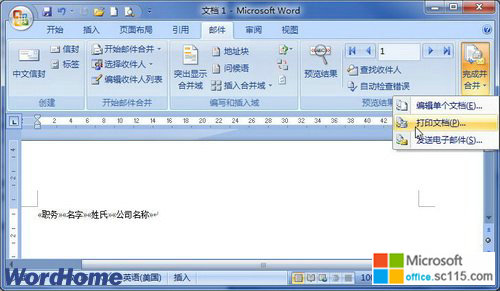
图2011102723 选择“打印文档”命令 第2步,在打开的“合并到打印机”对话框中,用户可以选中“全部”、“当前记录”单选框,或者指定邮件合并的范围,并单击“确定”按钮,如图2011102724所示。
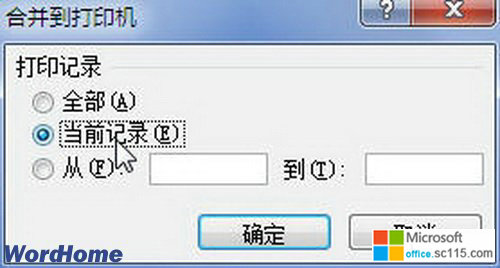
图2011102724 “合并到打印机”对话框 第3步,打开“打印”对话框,根据需要设置打印选项(参考教程《Word2003文档打印全接触》),单击“确定”按钮开始打印邮件合并生成的信函,如图2011102725所示。
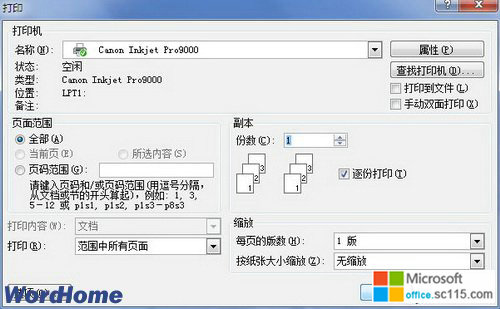
图2011102725 打印邮件合并生成的信函




